Sтер 7 Lite. Программирование в Sтер 7 Lite V2.0
Подождите немного. Документ загружается.

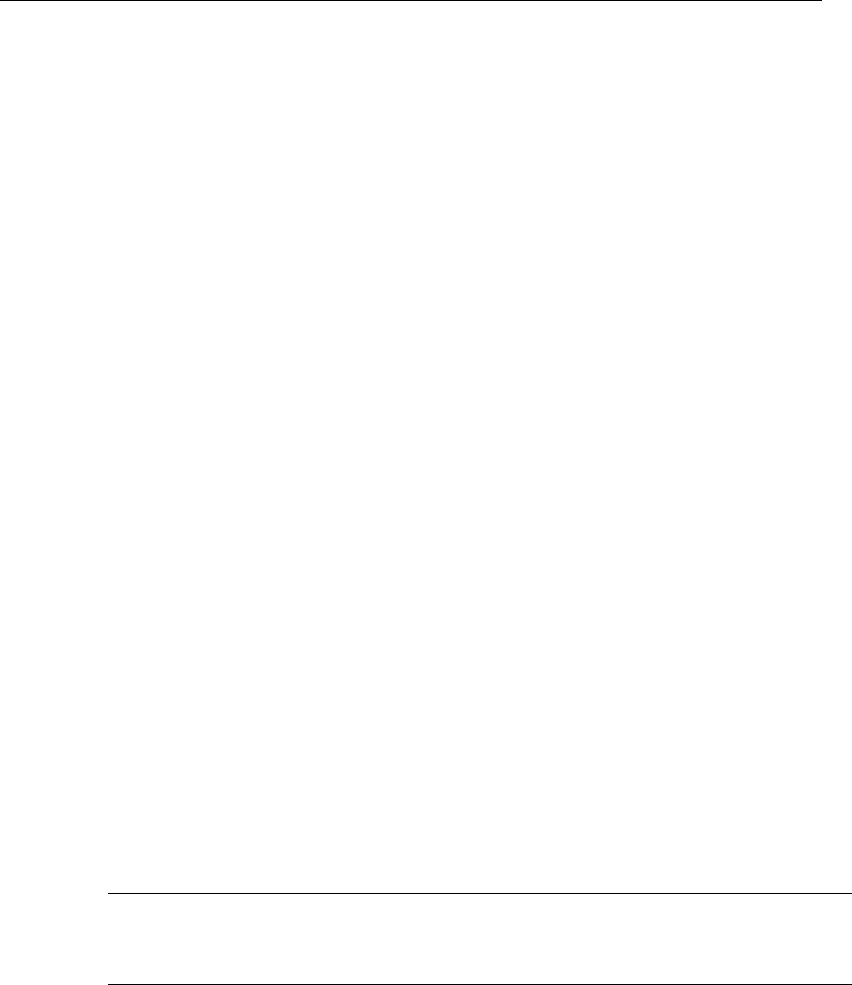
Начало работы
Программирование в STEP 7 Lite V2.0
A5E00142284-01
3-19
3.5 Использование пакета TeleService
3.5.1 Использование пакета TeleService
Дополнительный пакет TeleService позволяет устанавливать online-
соединение между устройством программирования или ПК и удаленной
установкой через телефонную линию. Работа с такой уда ленной
установкой осуществляется с помощью STEP 7 Lite в стандартном
режиме.
Из-за более длительного периода отклика в этом случае, рекомендуется
использовать такой метод работы только в целях обслуживания.
Требования
Для работы с пакетом TeleService необходимо следующее:
• Дополнительный пакет TeleService должен быть инсталлирован.
• Должен быть установлен локальный модем под Windows.
• Удаленная установка должна быть подключена к те лефонной сети
через соответствующий TS адаптер и модем.
• С помощью диалогового окна "Setting the PG/PC Interface [Установить
интерфейс программатор/ПК]" Вы должны установить точку доступа
приложения и ее свойства на TS адаптере.
Вызов функции
Если дополнительный пакет TeleService установлен, то Вы можете
запустить его командой меню Options [Сервис]> Optional Package
[Дополнительный пакет] > TeleService.
Примечание
Более подробную информацию можно найти в документации или
интерактивной справке к этому дополнительному программному пакету.

Начало работы
Программирование в STEP 7 Lite V2.0
3-20 A5E00142284-01
Программирование в STEP 7 Lite V2.0
A5E00142284-01
4-1
4 Ус тановка и редактирование проекта
4.1 Понятие проек та в STEP 7 Lite
Проект STEP 7 Lite включает в себя все данные SIMATIC S7-300, C7 или
модульных станций распределенного ввода-вывода ET 200X или ET 200S
(автономных).
Проекты позволяют упорядоченно со хранять данные, полученные в
результате создания решения автоматизации. В проекте STEP 7 Lite
данные группируются следующим образом:
• Данные о конфигурации аппаратных средств и назначении данных
параметрам модулей станции
• Таблица символьных имен
• Таблица переменных для изменения и наблюдения за станцией
• Документация к проекту с информацией о содержимом и формате
документации
• Пользовательская программа станции.
Окно проекта (Закладка " Project [Проект]" на переднем плане)
В окне проекта на закладке " Project [Проект]" отображается следующее:
• Пиктограмма проекта с именем текущего проекта. При двойном
нажатии на нее на экране появится обзорное представление блоков и
конфигурации аппаратных средств.
• Пиктограмма аппаратного обеспечения. Двойной щелчок на ней
позволяет открыть представление, в котором Вы можете определять
назначаемые параметры для конфигурации аппаратного обеспечения,
а также использовать функции диагностики и сравнения аппаратного
обеспечения.
• Пиктограмма таблицы символов. Дважды щелкнув ее, Вы откроете
представление, в котором можно создавать и изменять символьные
имена.
• Дважды щелкнув пиктограмму "Monitor/Modify
[Мониторинг/изменение]", Вы откроете представление, в котором
можно выполнять функции мониторинг/изменение или
мониторинг/принуждение переменных.
• Дважды щелкнув пиктограмму перекрестной ссылки, Вы можете
открыть окно, которое содержит перекрестные ссылки, используемые
адреса и структуру программы.
• Пиктограмма документации к проекту. Двойным щелчком на нее, Вы
открываете представление, в котором можете конфигурировать и
проектировать Вашу документацию к проекту STEP 7 Lite.
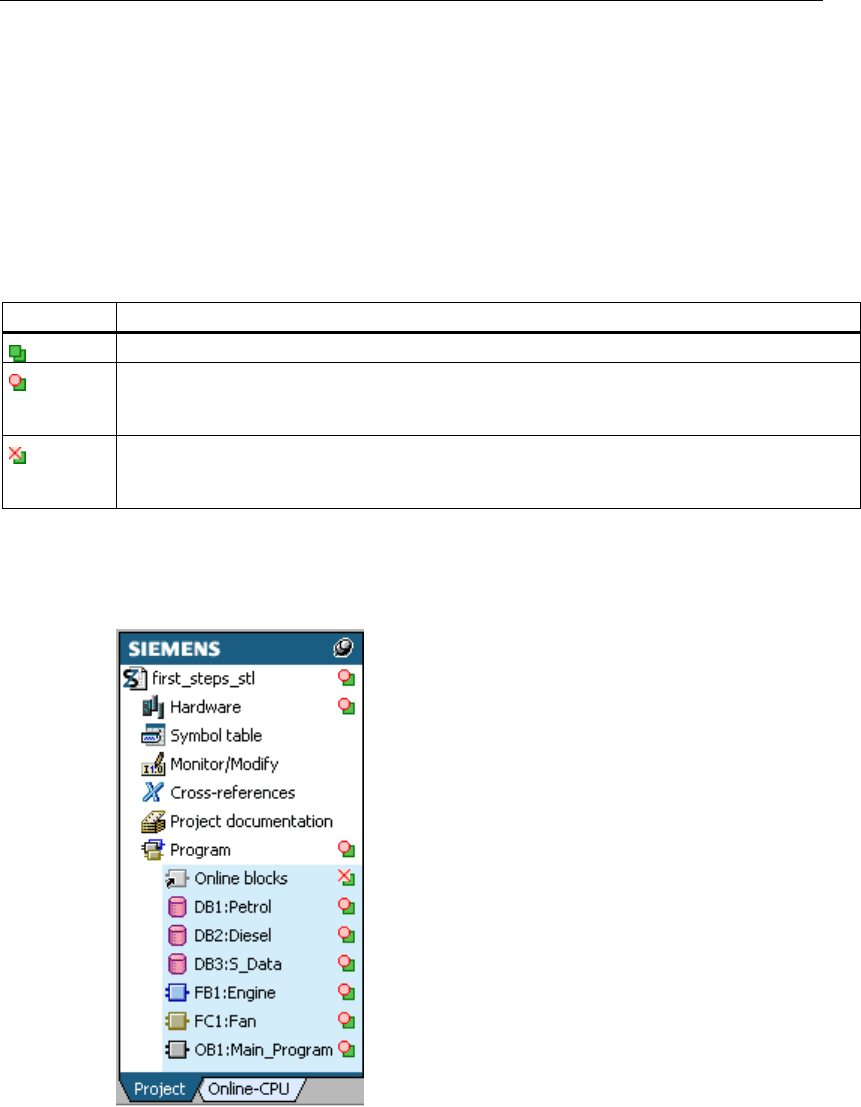
Установка и редактирование проекта
Программирование в STEP 7 Lite V2.0
4-2 A5E00142284-01
• Пиктограмма пользовательской программы, под которой размещены
блоки проекта. Двойной щелчк на ней открывает представление всех
блоков, имеющихся в проекте. Дважды щелкнув пиктограмму блока
Вы откроете этот блок в соответствующем редакторе.
Если установлено online-соединение с ЦПУ, то кроме пиктограмм для
проекта, аппаратного обеспечения, программы и ее блоков используются
дополнительные пиктограммы, которые обозначают следующее.
Символ Значение
Объект в проекте и ЦПУ-online совпадает.
Объект в проекте не соответствует объекту в ЦПУ online. Более подробну ю
информацию Вы можете получить, воспользовавшись в STEP 7 Lite указ ателем «Что
это?».
Объект есть в текущем представле нии окна проекта, но отсутствует в конфигурации
online ("Project [Проект]"/“Online CPU [ЦПУ Online]”). Более подробную информацию
Вы может е получить, воспользовавшись в STEP 7 Lite указателем «Что это?».
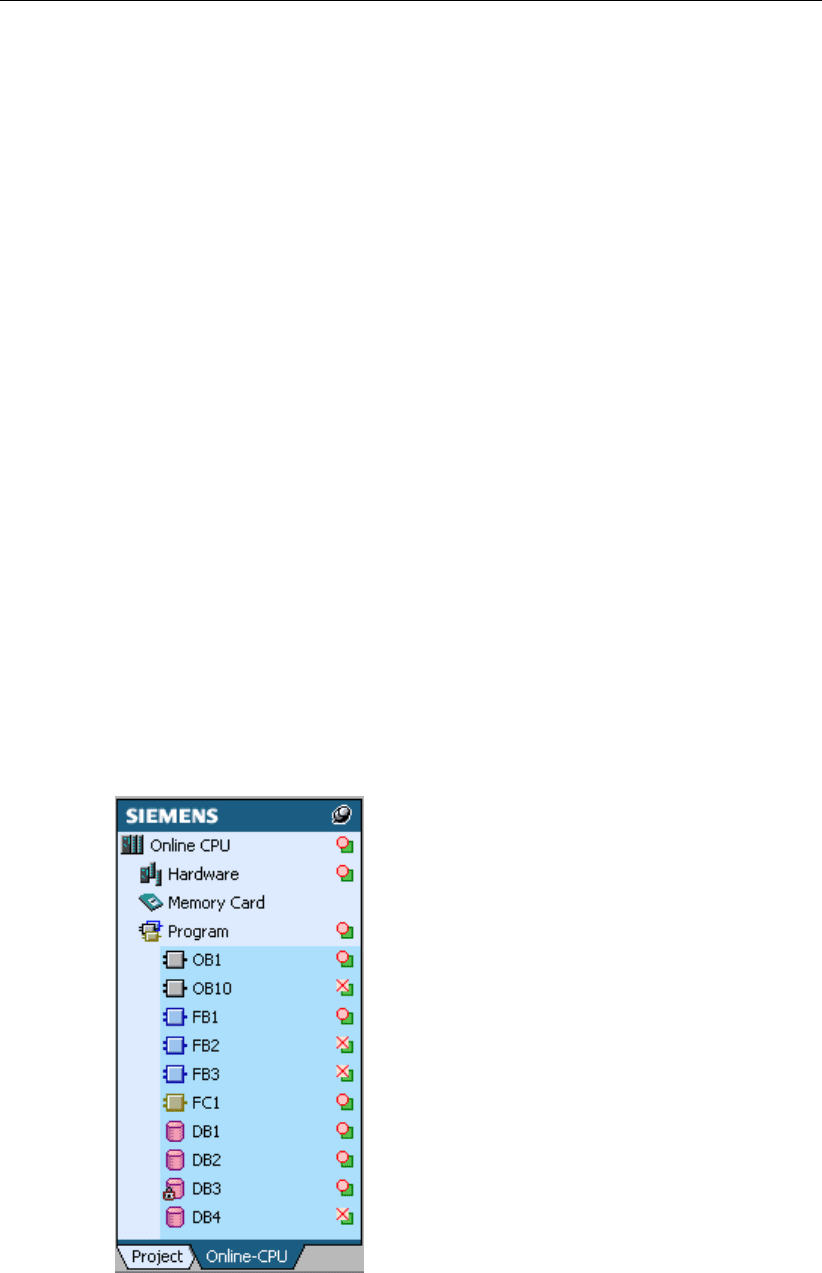
Установка и редактирование проекта
Программирование в STEP 7 Lite V2.0
A5E00142284-01
4-3
Окно проекта (на переднем плане закладка "Online CPU [ЦПУ Online]")
На закладке "Online CPU [ЦПУ Online]" окна проекта содержится
следующая информация (предполагается, что установлено online-
соединение с ЦПУ):
• Пиктограмма " Online CPU [ЦПУ Online]". По двойному щелчку на ней
выводится список блоков, имеющихся в ЦПУ, а также конфигурация
аппаратного обеспечения и групповое вхождение для файлов на
микрокарте памяти (MMC). Групповое вхождение отображается только
в том случае, если Вы используете ЦПУ 31xC со вс тавленной MMC
картой.
• Пиктограмма аппаратного обеспечения. Дважды щелкнув ее Вы
откроете представление, которое содержит конфигурацию
аппаратного обеспечения на ЦПУ и в котором Вы можете
активизировать функцию диагностик и аппаратного обеспечения.
• Пиктограмма карты памяти. Пиктограмма отображается только в том
случае, если Вы используете ЦПУ 31xC со вставленной MMC картой.
Дважды щелкнув ее Вы можете просмотреть файлы, имеющихся на
ММС карте.
• Пиктограмма программы пользователя и блоков ЦПУ. Дважды
щелкнув ее Вы можете открыть обзорное представление блоков,
имеющихся на ЦПУ (в зависимости от настроек Options [Параметры]
> Settings [Настроить] > Display System Blocks [Отображать
системные блоки] будут отображаться и системные блоки). Дважды
щелкнув пиктограмму блока, Вы откроете этот блок в
соответствующем редакторе блоков.

Установка и редактирование проекта
Программирование в STEP 7 Lite V2.0
4-4 A5E00142284-01
4.2 Работа с проек том
4.2.1 Создание проекта
Чтобы построить решение Вашей задачи автоматизации , используя
оконное управление проектом, Вам необходимо создать новый проект:
1. Выберите команду меню File [Файл] > New [Создать].
Новый проект создается с минимальным содержимым (например,
пиктограмма для конфигурации аппаратного обеспечения).
Если есть открытый проект, то снача ла необходимо его закрыть, а
затем создавать новый проект.
2. Новый проект называется "New Project [Новый проект]". Дать проекту
другое имя можно во время его сохранения (Save [Сохранить]/Save as
[Сохранить как]).
4.2.2 Вст авка программы
Существующие компоненты
Если Вы создали проект, то компоненты "Hardware Configuration
[Конфигурация аппаратуры]", "Symbol Table [Таблица символов]" и
"Program [Программа]" в нем уже есть.
Вставка блоков
1. Выберите команду меню Insert [Вставить] > Block [Блок].
2. В появивившемся диалоговом окне New Block [Новый блок] Вы можете
определить тип блока (например, функция) и его свойства (например,
символьное имя).
Группировка блоков
Для удобного представления относительно большого количества блоков
Вы можете создавать категории (промежуточные заголовки). Функция
"перетащить и оставить" позволяет сортировать блоки по категориям.
1. Выберите команду меню Insert [Вставка] > Category [Категория].
2. Введите название категории.
3. Переместите соответствующие блоки в новую категорию.

Установка и редактирование проекта
Программирование в STEP 7 Lite V2.0
A5E00142284-01
4-5
Использование блоков из библиотек блоков
Для создания пользовательских программ Вы также можете использовать
блоки из стандартных библиотек, которые поставляются вместе с
программным обеспечением. Эти блоки представлены на закладке "Blocks
[Блоки]" окна библиоте ки. Если окно библиотеки не отображается,
выберите команду меню View [Вид] > Adapt [Адаптировать] > Libraries
[Библиотеки]. Более подробную информацию о стандартных
библиотека х Вы найдете в главе Обзор библиотек б локов.
Создание таблицы символов
Пустая таблица символов (объект ”Symbol Table [Таблица символов]")
создается автоматически при создании программы. Когда Вы выбираете
объект "Symbol Table [Таблица символов]", открывается соответствующее
окно, в котором отображается таблица, где Вы можете определять
символьные имена. Вы найдете более подробную информацию во Ввод
глобальных символьных имен в таблицу символьных имен.
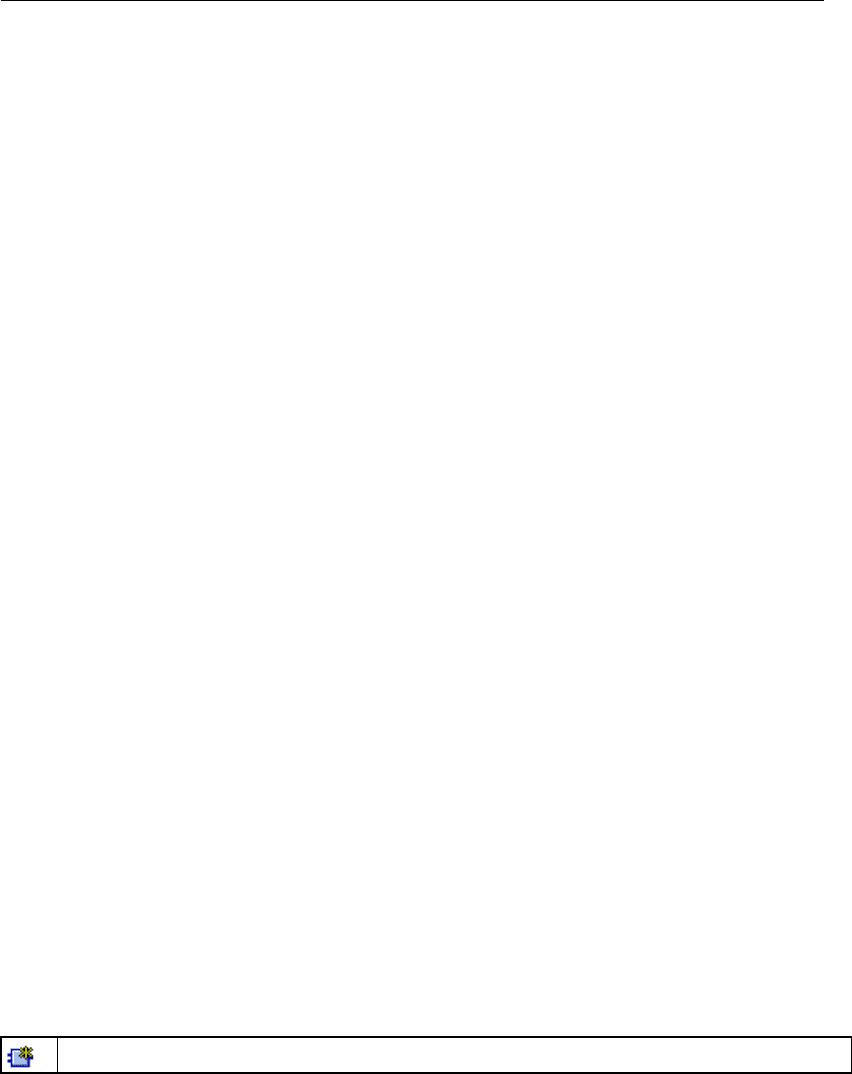
Установка и редактирование проекта
Программирование в STEP 7 Lite V2.0
4-6 A5E00142284-01
4.3 Редактирование проекта
Открытие проекта
Откройте существующий проект следующим образом:
4. Выберите команду меню File [Файл] > Open… [Открыть].
5. Выберите проект:
- Проекты, с которыми уже работали на этом программаторе/ПК,
находятся на закладке "Last edited [Последние измененные]".
- Проекты, которые еще не редактировались, находятся на закладке
"File system [Файловая система]". В проводнике этой закладки Вы
можете указать необходимый путь и проект.
- Проект, который был сохранен на ММС карте ЦПУ 31xC,
находится в поле "Memory Card [Карта памяти]". В данном случае
необходимо online-соединение с ЦПУ 31xC. Во избежание
длительной передачи данных при сохранении в промежуточную
память открывается копия проекта.
Копирование проекта
Вы можете копировать проект, сохраняя его под разными именами,
используя команду меню File [Файл] > Save As [Сохранить как].
Вы можете копировать части проекта, такие как блоки, в буфер обмена,
используя команду меню Edit [Правка] > Copy [Копировать].
Пошаговая инструкция по копированию проекта приведена в разделе
Копирование gроекта.
4.3.1 Применение и сохранение изменений
После редактирования пользовательской программы, в окне проекта
соответствующий символ будет указывать на то, что сделанные Вами
изменения не сохранены. И Вы можете либо применить, либо сохранить
эти изменения.
Символ, озна чающий, что изменения еще не применены или не сохранены (пример)
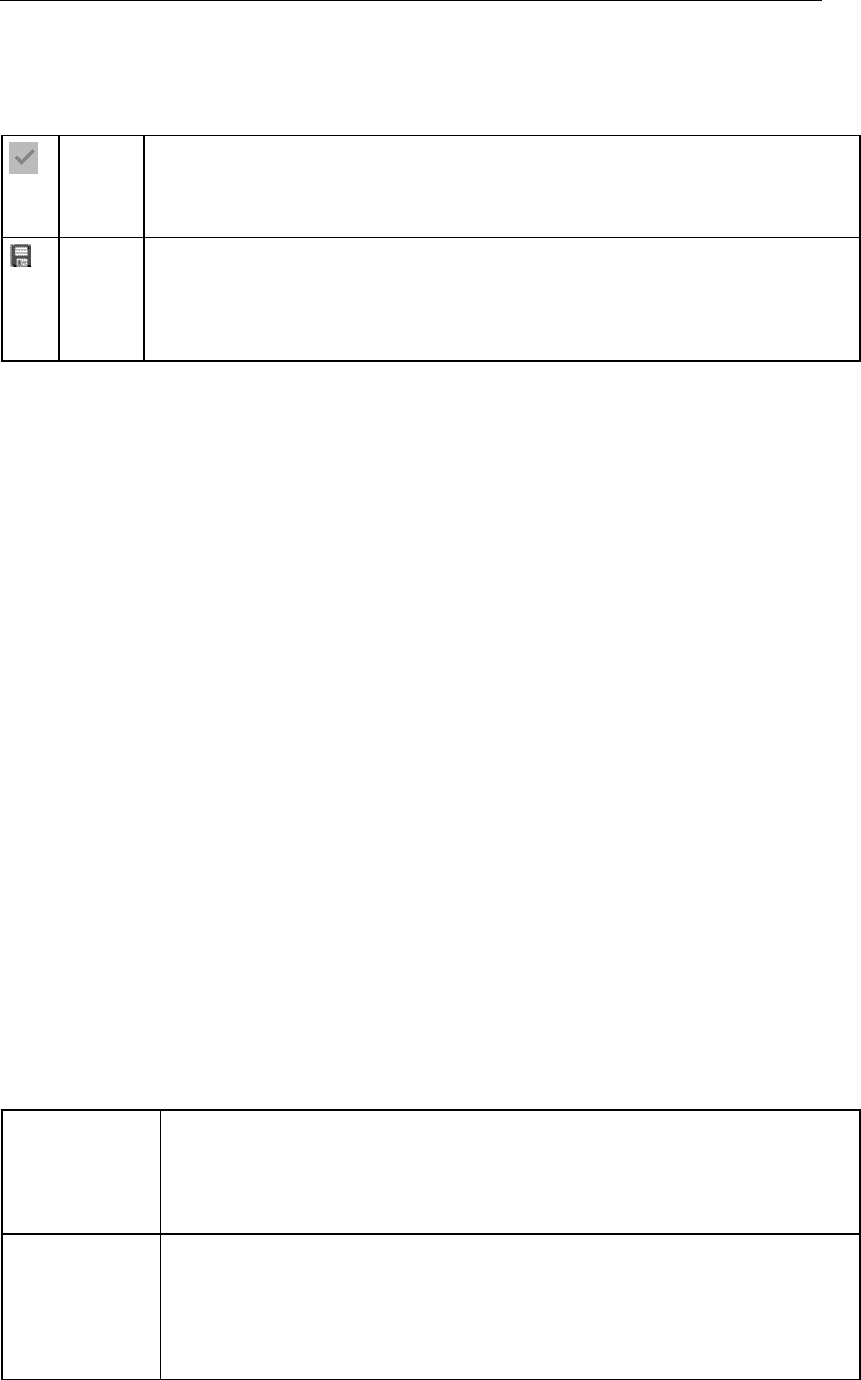
Установка и редактирование проекта
Программирование в STEP 7 Lite V2.0
A5E00142284-01
4-7
Разница между функциями "Apply [Применить]" и "Save [Сохранить]"
Apply
[Приме
нить]
Изменения записываются в промежуточную память, чтобы сохранить
согласованность данных проекта во всех активных окнах.
Изменения будут утеряны, если вы закроете окно проекта без сохранения, так как
при закрытии проекта данные из промежуточной памяти удаляются.
Save
[Сохра
нить]
Изменения сохраняются в файл проекта и будут доступны при следующем
открытии проекта.
Вам необходимо применить новые фильтры, созданные для таблицы символов
или таблицы перекрестных ссылок, прежде, чем Вы сможете их сохранить. Эти
фильтры также, как и остальные изменения, сохраняются в файле проекта.
Рекомендации
Выберите "Apply [Применить]", если Вы не хотите перезаписывать
текущий проект (например, из-за того, что эти изменения временные и их
нужно будет обработать еще раз).
Выберите "Save [Сохранить]", если Вы хотите обновить файл вашего
проекта. Все изменения в проекте будут со хранены. Вы можете выбрать
команду "Save as [Сохранить как]", чтобы сохранить текущий проект под
другим именем или в другом месте.
Дополнительные возможности для шаблонов документации к проекту
Шаблоны документации к проекту со храняются в отдельных файлах,
независимо от проекта (*.k7d), и Вы можете загружать их в любой проект.
Параметра документации к Вашему проекту сохраняются также, как и
другие данные проекта.
Особенность работ ы с фильт рами
Вы можете создать новый фильтр или изменить существующий для
таблицы символов или таблицы перекрестных ссылок. Нажмите кнопку
"Edit filter [Редактирование фильтра]", чтобы открыт ь диалоговое окно, в
котором Вы сможете изменить имя и параметры фильтра.
Вы можете закрыть диалоговое окна без сохранения изменений, нажав
кнопку "Abort [Прервать]". Диалоговое окно можно закрыть и другими
способами:
Нажат ь кнопку
"Apply
[Применить]"
Параметры фильтра записываются в промежуточную память для того, чтобы
фильтр был доступен в ниспадающем списке “Filter [Фильтр]” после того, как Вы
закроет е диалоговое окно.
Когда Вы сохраняете проект, фильтр сохраняется автоматически. Если Вы не
сохраните проект, то при следующем открытии проекта этот будет недоступен.
Нажат ь кнопку
"Filter
[Фильтр]" (без
предваритель н
ого
прим енения)
Параметры фильтра записываются в промежуточную память для того, чтобы
фильтр был доступен в ниспадающем списке “Filter [Фильтр]” после того, как Вы
закроет е диалоговое окно. При этом имя фильтра будет отмечено звездочкой
(*). Эта звездочка означает, что фильтр не будет сохранен в файле проекта!
Эта процедура нужна, если этот фильтр Вам больше не понадобится и Вам не
нужно, чтобы он был доступен в ниспадающем списке “Filter [Фильтр]” .

Установка и редактирование проекта
Программирование в STEP 7 Lite V2.0
4-8 A5E00142284-01
4.3.2 Как редактировать проект
4.3.2.1 Копирование проекта
Вы можете копировать проект следующим образом:
1. Выберите команду меню File [Файл] > Save As[Со хранить как].
2. В диалоговом окне "Save As [Сохранить как]", введите имя нового
проекта и новый путь к не му, если это необходимо. Подтвердите,
нажав кнопку "OK".
4.3.2.2 Копирование части проекта
Если Вы хотите скопировать часть проекта, например, блоки, то
необходимо выполнить следующее:
Копирование с помощью команд меню
1. Откройте второе приложение STEP 7 Lite.
2. Откройте исходный проект в первом приложении STEP 7 Lite, а
целевой проект во втором приложении.
3. В исходном проекте выделите ту часть проекта, которую Вы хотите
скопировать.
4. В этом же приложении STEP 7 Lite выберите команду меню Edit
[Правка] > Copy [Копировать].
5. Перейдите во второе приложение STEP 7 Lite с целевым проектом и
выберите команду меню Edit [Правка] > Paste [Вставить]
Копирование с помощью мыши (Функция "Перетащить и оставить")
1. Откройте второе приложение STEP 7 Lite.
2. Откройте исходный проект в первом приложении STEP 7 Lite, а
целевой проект во втором приложении.
3. В окне исходного проекта установите указатель мыши в начало той
части проекта, которую Вы хотите скопировать, и нажмите левую
кнопку мыши.
4. Перетащите объект в окно целевого проекта и отпустите кнопку мыши
в необходимой позиции.
Эта процедура одинакова для копирования любых частей проекта. После
завершения копирования закройте STEP 7 Lite с исходным проектом.
